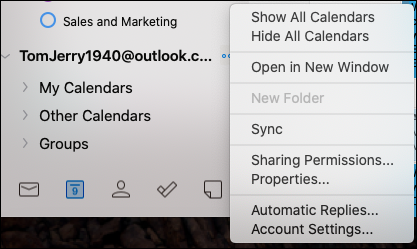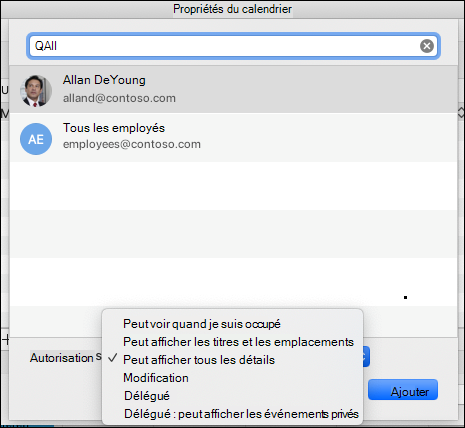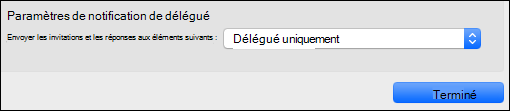Dans Outlook pour Mac, vous pouvez partager des informations de calendrier avec une autre personne, ou même lui donner un contrôle plus avancé sur votre messagerie et votre calendrier à l’aide de la délégation.
À l’instar d’un assistant qui vous aide à gérer votre courrier papier entrant, une autre personne, appelée délégué, peut recevoir et répondre aux messages électroniques et aux demandes de réunion et réponses en votre nom. Vous pouvez également accorder au délégué des autorisations supplémentaires pour lire, créer ou modifier des éléments dans votre boîte aux lettres Microsoft Exchange Server.
Remarque : Un compte Microsoft Exchange Server est obligatoire.
-
Dans l’affichage Calendrier, recherchez le calendrier que vous souhaitez partager dans le volet de navigation de gauche.
Placez le curseur de la souris sur le nom du compte du calendrier que vous souhaitez partager, cliquez sur le bouton Ellipses (...) ou cliquez avec le bouton droit sur le compte, puis sélectionnez Autorisations de partage...
-
Dans la fenêtre Propriétés du calendrier , cliquez sur le bouton Signe Plus (+) et commencez à taper le nom ou l’adresse e-mail de la personne avec laquelle vous souhaitez partager un calendrier.
Au fur et à mesure que vous tapez, les suggestions s’affichent ci-dessous.
-
Cliquez sur le nom ou l’adresse avec lequel vous souhaitez partager. Ensuite, dans le menu déroulant Autorisations , sélectionnez le niveau d’autorisations que vous souhaitez accorder à la personne.
Il peut s’agir de : Peut afficher quand je suis occupé, Peut afficher tous les détails, Peut modifier, etc.
-
Cliquez sur Ajouter pour voir ce nom apparaître dans votre liste d’autorisations Propriétés du calendrier, ainsi que les autorisations que vous leur avez accordées. Cliquez sur Terminé.
Pour ouvrir un calendrier dans un environnement Microsoft 365 Exchange Online, voir Comment activer et désactiver les mises à jour de partage de calendrier Outlook
Sinon, si vous utilisez Exchange sur site ou d’autres comptes de messagerie tels que Outlook.com, consultez les articles suivants, le cas échéant :
-
Outlook pour Windows : Ouvrir le calendrier Exchange d’une autre personne
-
Outlook sur le web : gérer le calendrier d’une autre personne dans Outlook sur le web
-
Outlook pour Mac : ouvrir un calendrier Exchange partagé dans Outlook pour Mac
-
Outlook pour mobile : Comment faire ouvrir un calendrier partagé ?
-
Outlook.com : Partager votre calendrier dans Outlook.com
-
Dans l’écran de votre courrier électronique ou calendrier dans Outlook (selon la fonction pour laquelle vous souhaitez créer un délégué), placez le curseur de la souris sur le nom du compte du calendrier que vous souhaitez partager, cliquez sur le bouton Ellipses (...) ou cliquez avec le bouton droit sur le compte, puis sélectionnez Partage des autorisations....
-
Dans la fenêtre Propriétés du calendrier , cliquez sur le bouton Signe Plus (+) et commencez à taper le nom ou l’adresse e-mail de la personne avec laquelle vous souhaitez partager un calendrier.
Au fur et à mesure que vous tapez, les suggestions s’affichent ci-dessous.
-
Cliquez sur le nom ou l’adresse avec lequel vous souhaitez partager. Ensuite, dans le menu déroulant Autorisations , sélectionnez le niveau d’autorisations déléguées que vous souhaitez accorder à la personne.
-
Vous pouvez ensuite modifier les paramètres de notification en accédant au menu déroulant Déléguer les paramètres de notification et en choisissant l’option souhaitée (par exemple , Déléguer uniquement, Mon délégué et moi, etc.).
Dans la fenêtre Propriétés de la boîte aux lettres ou Propriétés du calendrier (selon celle que vous souhaitez supprimer), sélectionnez l’utilisateur avec lequel vous souhaitez arrêter le partage ou supprimer en tant que délégué, cliquez sur le bouton Signe Moins (-) et vous cesserez de partager vos comptes avec lui.